把Win10系统字体替换为新版微软雅黑字体
去年,微软在Win10 RS4(Build 17025)预览版中改进了微软雅黑字体(Noble Scarlet字体),让小伙伴们眼前一亮!新版微软雅黑字体那清瘦锐利的身形终于让软粉们感觉可以在果粉面前挺直腰杆了,但是,微软却没有在后来发布的Win10 1803正式版中使用这一改良微软雅黑字体,一直到今天。具体是因为技术原因、兼容性原因,亦或审美分歧?我们不得而知。不过既然我们已经看中它了,就自己弄到手吧!下面MS酋长就来分享一下把Windows10字体更换为新版微软雅黑字体的方法:
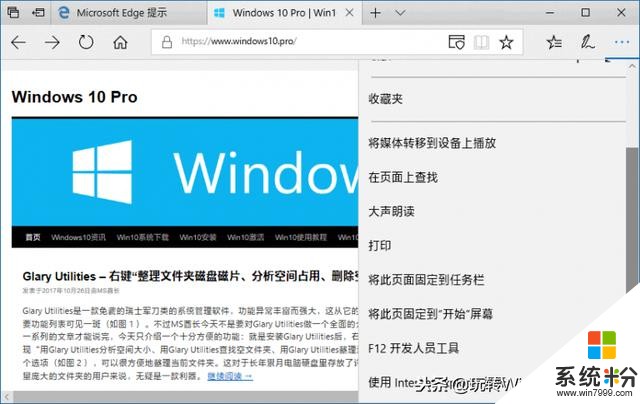
Win10 RS4(Build 17025)预览版显示的新版微软雅黑字体
下载新版微软雅黑字体
注:点击本文底部的“了解更多”查看原文可下载
我们把下载的NobleScarlet.zip解压后,可以看到其中有 6 个ttc格式的字体文件:msyh.ttc、msyhbd.ttc、msyhhv.ttc、msyhl.ttc、msyhsb.ttc、msyhsl.ttc 。如图:
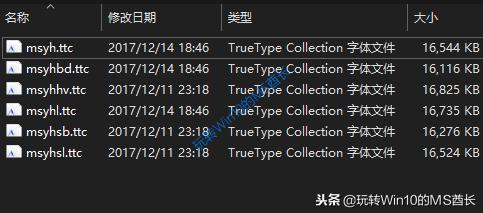
把NobleScarlet文件夹放到某个磁盘分区的根目录下,以方便其后运行命令,例如H:\NobleScarlet。
备份旧版微软雅黑字体
Windows系统的字体目录位于 C:\Windows\Fonts ,把其中的微软雅黑字体文件复制到他处保存一份即为备份。
问题是,系统Fonts目录显示的字体文件比较特别,这里只显示一个中文名称“微软雅黑”,而其实是包含若干个msyh*.ttc文件的。所以,你可以按照如下方法备份:
先把整个Fonts目录复制到他处,就可以看到其中的文件名都是带扩展名的英文名称了,在其中搜索 msyh ,把搜索结果中所有msyh开头的字体文件备份即可。如图:
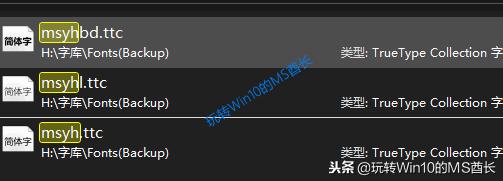
这里你可以看到,MS酋长的Windows10系统中的微软雅黑字体文件只有 3 个:msyh.ttc、msyhbd.ttc、msyhl.ttc 。
替换微软雅黑字体
下面到了关键步骤了,我们需要用刚才下载的新版微软雅黑字体替换系统中的旧版微软雅黑字体。很明显,这是不能在Windows环境下操作的,因为字体文件正在被系统使用中。所以,我们只能进入WinPE或WinRE环境进行替换。
一、WinPE环境下替换
MS酋长之前已经分享过Win10 PE启动U盘制作方法,但这是经典的命令行模式的WinPE,小白用户不适用,所以建议大家还是制作图形化界面的WinPE启用U盘。类似的工具有很多,MS酋长之前一直用老毛桃,但后来发现有流氓行为,所以这里不再推荐了,自行找寻吧。
进入图形化界面的WinPE下操作是很直观方便的,把那 6 个字体文件复制到Win10系统盘 C:\Windows\Fonts 目录中覆盖同名文件即可。
二、WinRE环境下替换
如果你懒于制作WinPE启用U盘,也可以进入Windows10自带的WinRE环境下使用命令行进行替换操作。
参照MS酋长之前分享的Win10进入WinRE环境方法汇总,任选一种方法启动到WinRE环境。
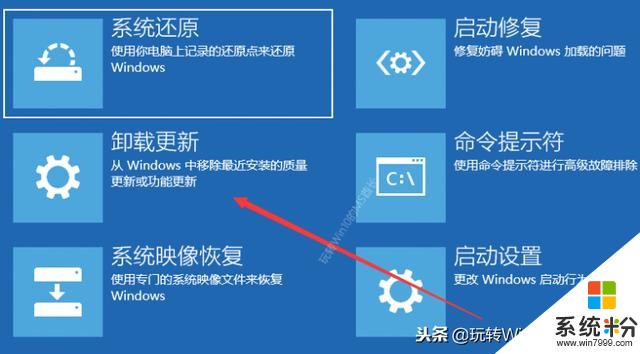
选择运行“命令提示符”,然后运行如下命令:
xcopy H:\NobleScarlet C:\Windows\Fonts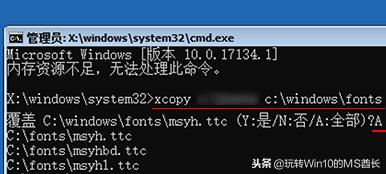
这时会提示是否覆盖同名文件?输入 A ,回车,全部覆盖即可。
然后重启系统,再次进入Windows10系统,你就会眼前一亮了,Win10系统已经用新版微软雅黑字体显示了。









